
Der Windows Phone-Webbrowser verfügt über viele nützliche Funktionen, die die Navigation im Web schneller und einfacher machen. Eine dieser Funktionen ist die Leseansicht, die Webseiten ohne Anzeigen, Menüs und Blöcke neu generiert, die nichts mit dem Inhalt der Seite zu tun haben. Einige Artikel sind wirklich schwer zu lesen, da sie zu viele Anzeigen enthalten. Andere sind einfach nicht für das mobile Lesen optimiert. In solchen Situationen macht die Leseansicht das Lesen im Web zu einer viel besseren Erfahrung. So aktivieren Sie die Leseansicht im Internet Explorer für Windows Phone und wie Sie sie anpassen können, um das Leseerlebnis so angenehm wie möglich zu gestalten. Lass uns anfangen:
So aktivieren Sie die Leseansicht im Internet Explorer
Besuchen Sie zuerst eine Website oder einen Blog und öffnen Sie einen Artikel oder einen Blogeintrag. Blättern Sie durch den Artikel und die Schaltfläche Leseansicht wird auf der rechten Seite der Adressleiste am unteren Rand des Internet Explorer- Fensters angezeigt.
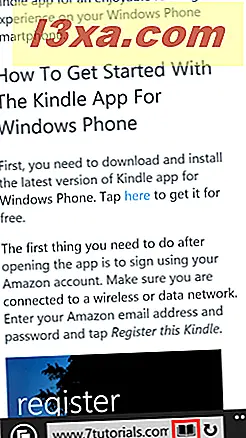
Durch Drücken der Taste wird Ihre Webseite in einem anpassbaren, leicht lesbaren Format angezeigt.
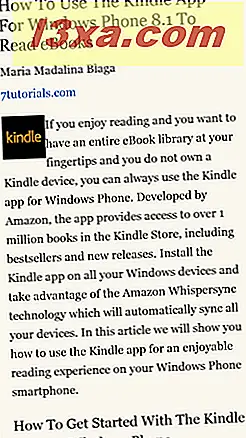
Die Leseansicht funktioniert auch im Querformat.
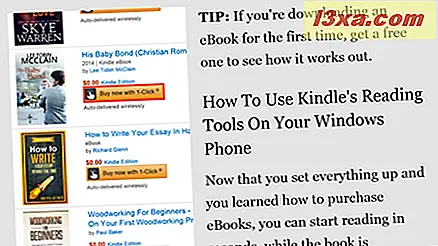
Probieren Sie es selbst aus.
Hinweis: Nachdem Sie es eine Weile verwendet haben, werden Sie feststellen, dass die Leseansicht nicht für jede Webseite verfügbar ist. Zum Beispiel wird es nicht auf Seiten mit Video verfügbar sein. Die Seite muss eine erhebliche Menge an Text in einer vom Internet Explorer unterstützten Sprache enthalten.
Wie Anpassen der Leseansicht für Windows Phone
Wie bereits erwähnt, ist die Leseansicht anpassbar, aber Sie können die Leseoptionen nicht ändern, wenn die Leseansicht für die Webseite aktiviert ist, die Sie gerade anzeigen.
Drücken Sie zuerst die Schaltfläche Mehr am unteren Rand des Internet Explorer- Fensters.
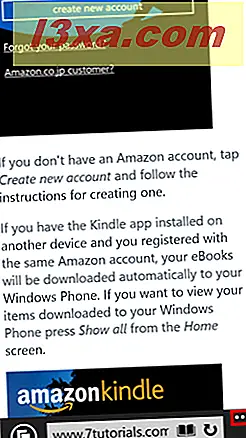
Tippen Sie als nächstes auf Einstellungen im angezeigten Kontextmenü.
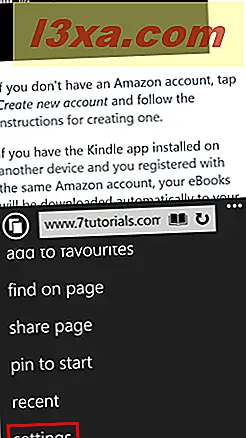
Der Internet Explorer- Einstellungsbildschirm wird angezeigt. Scrollen Sie nach unten und tippen Sie auf Erweiterte Einstellungen, die sich am unteren Bildschirmrand befinden.
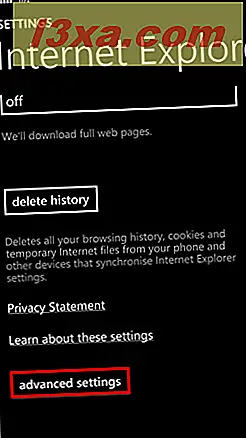
Als nächstes scrollen Sie nach unten, bis Sie die Einstellungen für die Leseansicht finden . Sie können die Schriftgröße der Leseansicht und die Ansichtsansicht ändern.
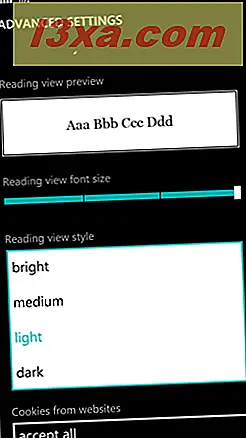
Sie haben 4 Optionen für die Lesesichtschriftgröße und Sie können eine davon mit dem Schieberegler auswählen. Für den Lesestil haben Sie noch 4 weitere Optionen: hell, mittel, hell und dunkel. Alle Ihre Änderungen werden im Vorschaufenster der Leseansicht angezeigt.
Ihre neuen Einstellungen werden automatisch angewendet. Gehen Sie zurück und aktivieren Sie die Leseansicht für jede Webseite, um zu sehen, wie sie mit Ihren Einstellungen funktioniert.
Fazit
Wie Sie in diesem Handbuch sehen können, können Sie die Lesesicht in Internet Explorer für Windows Phone problemlos aktivieren und anpassen. Diese Funktion hilft Ihnen, sich auf den Inhalt des Artikels zu konzentrieren, den Sie lesen möchten, ohne störende Ablenkungen. Sobald Sie einen Artikel gefunden haben, den Sie lesen möchten, aktivieren Sie die Lesefunktion und genießen Sie Ihre Leseerfahrung. Wenn Sie fertig sind, gehen Sie zurück und durchsuchen Sie die Website wie gewohnt. Wenn Sie Fragen zu anderen Internet Explorer- Funktionen haben, zögern Sie nicht, diese in den Kommentaren unten zu teilen.



